Jak eksportować utwory z iTunes [Przydatne wskazówki na rok 2025]
iTunes to odtwarzacz multimedialny opracowany przez Apple, funkcja biblioteki iTunes do organizowania utworów muzycznych lub książek audio. Prawdopodobnie już wiesz, że muzyki z iTunes nie można odtwarzać na urządzeniach innych niż iOS. Ponieważ muzyka kupowana w sklepie iTunes jest zwykle Format AAC domyślnie zamiast popularnych formatów. Te utwory są chronione przez FairPlay (rodzaj cyfrowego zarządzania prawami), który nazywa się „zabezpieczony AAC” i ma rozszerzenie pliku „.m4p”.
Jak eksportować utwory z iTunes na komputer, iOS lub Android? A co jeśli rzeczywiście chcesz wyeksportować utwory z iTunes i słuchać ich na komputerze lub innym urządzeniu? Wydaje się, że najlepszą metodą jest konwersja plików muzycznych do formatu MP3. Ponieważ MP3 to uniwersalny format audio, który jest kompatybilny z różnorodną gamą odtwarzaczy multimedialnych.
Treść artykułu Część 1. Jak eksportować utwory z iTunes do komputera [zakupione]Część 2. Jak eksportować utwory z iTunes na iOS/AndroidCzęść 3. Jak eksportować utwory z iTunes do MP3 [Najlepiej zalecane]Część 4. streszczenie
Część 1. Jak eksportować utwory z iTunes do komputera [zakupione]
Jak wyeksportować utwory z iTunes na komputer PC lub Mac, jeśli kupiłem je w sklepie iTunes? Twój Apple ID umożliwi Ci dostęp do zakupów w iTunes w dowolnym momencie na dowolnym urządzeniu, w tym Mac, PC, iOSoraz urządzenia z systemem Android. Przejdziemy przez kroki, jak pobrać i wyeksportować zakupione utwory za pomocą iTunes, aby cieszyć się ciągłym słuchaniem.
Krok 1: Pobierz wszystkie zakupy muzyki iTunes na PC / Mac
- Uruchom aplikację Muzyka na komputerze Mac/Windows. Zaloguj się przy użyciu swojego Apple ID. Wybierać "Zakupione" w "Konto” w iTunes.
- Zostaną wyświetlone wszystkie Twoje zakupy, które są dostępne do pobrania, w tym wcześniejsze zakupy lub muzyka, której nie ma obecnie w Twojej bibliotece. Zakupy można przeglądać według wykonawcy, utworu lub albumu.
- Kliknij przycisk "Muzykazakładka „ w prawym górnym rogu interfejsu. Kliknij „Wszystkie produkty"następnie wybierz"Albumy"Lub" Piosenki".
- Na koniec dotknij „Pobierz All", a iTunes rozpocznie pobieranie wszystkich wcześniej zakupionych utworów, albumów i teledysków na Twój komputer.
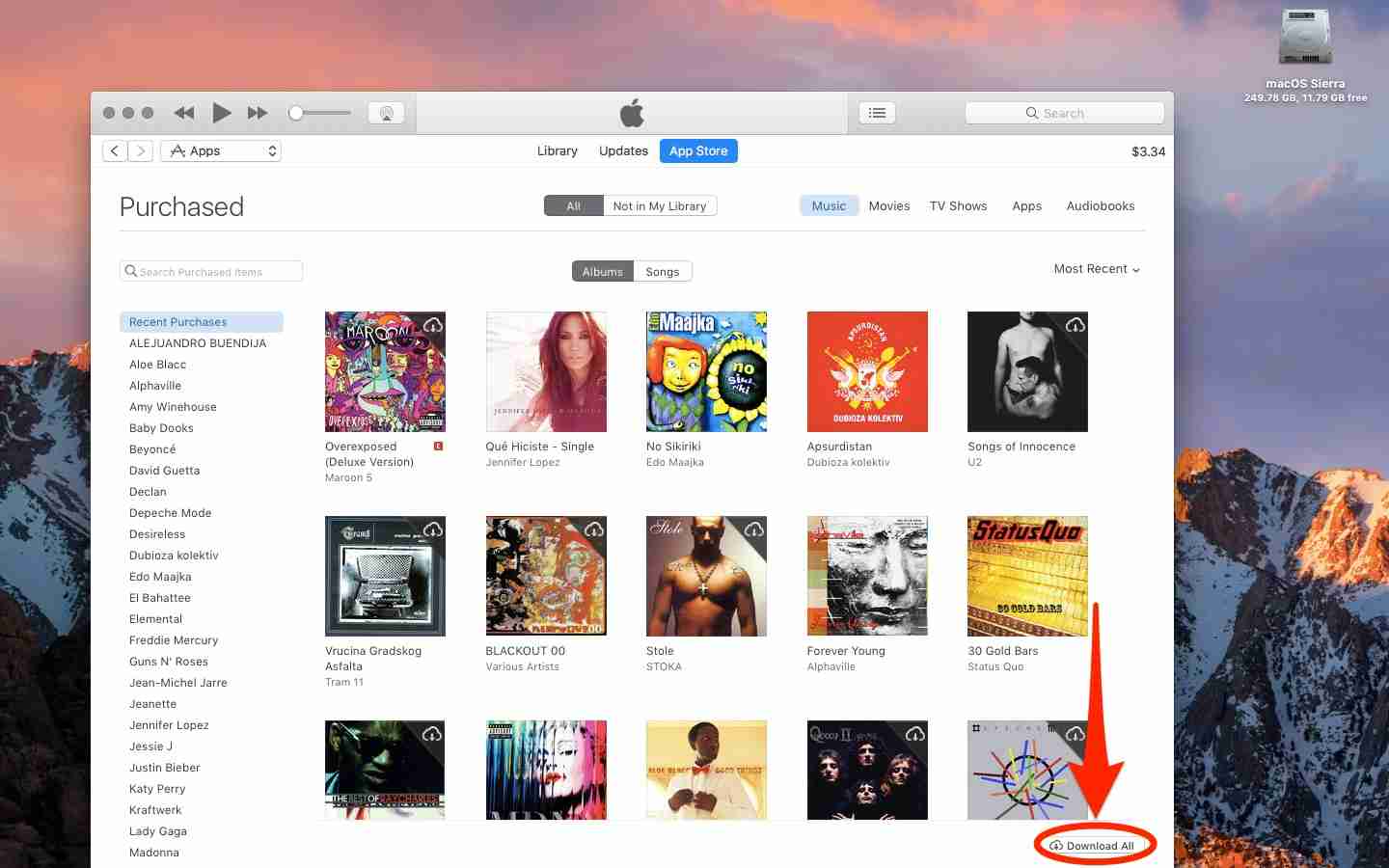
Krok 2: Eksportuj zakupy muzyki za pomocą iTunes
- Uruchom iTunes na swoim komputerze. Gdy iTunes jest otwarty, przejdź do „Edytuj„>”Preferencja".
- W "ogólne preferencje„strona, dotknij”Ustawienia importu", następnie wybierz "Encoder MP3" i kliknij "OK", aby potwierdzić swój wybór. Pomoże to w konwersji muzyki z iTunes do formatu MP3.

- Kliknij i zaznacz wszystkie utwory Apple Music, które chcesz przekonwertować i wyeksportować
- Nawigować do "filet„>”konwertować„>”Bezpłatna wersja MP3".
Jest to jedna z przydatnych metod eksportowania utworów z iTunes do formatu MP3 na komputerze PC/Mac. Gdy zakupione utwory są konwertowane do formatu MP3 za pośrednictwem iTunes, nie zamykaj programu, aby uniknąć przerwania. Konwersja zostanie zakończona w ciągu kilku sekund. Zależy to głównie od całkowitego rozmiaru pliku, który należy przekonwertować. Jak wspomniano, ta metoda umożliwia eksport tylko muzyki zakupionej za pośrednictwem iTunes. Jak eksportować utwory z iTunes na iPhone'a lub Androida? Przejdź do następnej części.
Część 2. Jak eksportować utwory z iTunes na iOS/Android
Po przedstawieniu, jak eksportować utwory z iTunes na komputer Mac lub PC, kontynuujemy naukę, jak eksportować utwory z iTunes na urządzenia iPhone lub Android. Nie można bezpośrednio eksportować utworów z iTunes na urządzenia z systemem Android, ponieważ iTunes jest kompatybilny tylko z urządzeniami z systemem iOS. Możesz jednak ręcznie przesyłać muzykę z iTunes na urządzenia z Androidem. Następnie zobaczmy, jak eksportować muzykę z iTunes do systemu iOS lub Android:
Jak eksportować utwory z iTunes na iPhone'a / iPada
- Użyj kabla USB, aby podłączyć iPhone'a lub iPada do komputera.
- Uruchom aplikację iTunes na swoim komputerze.
- Jeśli pojawi się monit, upewnij się, że Twój komputer jest autoryzowany do dostępu do zawartości iTunes. Może być konieczne zalogowanie się przy użyciu swojego Apple ID.
- W iTunes znajdź i kliknij ikonę urządzenia w lewym górnym rogu okna iTunes.
- Na lewym pasku bocznym kliknij „Muzyka”, aby uzyskać dostęp do biblioteki muzycznej.
- Wybierz utwory, które chcesz wyeksportować ze swojej biblioteki. Można wybierać pojedyncze utwory, albumy lub listy odtwarzania.
- Kliknij prawym przyciskiem myszy wybrane utwory i wybierz opcję umożliwiającą skopiowanie utworów na komputer. Dokładne sformułowanie może się różnić, ale powinno wskazywać na kopiowanie lub przesyłanie utworów.
- Określ folder na komputerze, w którym chcesz zapisać wyeksportowane utwory. Kliknij „OK” lub „Wybierz”.
- Pozwól, aby proces przesyłania dobiegł końca. Po zakończeniu będziesz mieć kopię wybranych utworów na swoim komputerze.
Eksportowanie utworów z iTunes na Androida:
Jak eksportować utwory z iTunes na Androida
- Podłącz telefon lub tablet z Androidem do komputera za pomocą kabla USB.
- Otwórz Eksplorator plików w systemie Windows lub Finder na komputerze Mac, aby wyświetlić podłączone urządzenie z systemem Android.
- W Eksploratorze plików lub Finderze powinno pojawić się na liście podłączone urządzenie z systemem Android. Otwórz, aby uzyskać dostęp do pamięci wewnętrznej lub karty SD.
- Jeśli nie ma wyznaczonego folderu muzycznego, utwórz go w pamięci wewnętrznej lub na karcie SD.
- W bibliotece iTunes na komputerze znajdź pliki muzyczne, które chcesz wyeksportować. Skopiuj te pliki do folderu muzycznego na urządzeniu z Androidem.
- Pozwól, aby proces przesyłania dobiegł końca. Po zakończeniu powinieneś mieć dostęp do plików muzycznych na urządzeniu z Androidem za pomocą aplikacji odtwarzacza muzyki.
Nauczyliśmy się, jak eksportować utwory z iTunes na komputer/iOS/Android. Jednak metody te zawsze mają pewne ograniczenia. Jak zatem skutecznie i szybko eksportować muzykę z iTunes do plików MP3? Kontynuuj czytanie kolejnej części.
Część 3. Jak eksportować utwory z iTunes do MP3 [Najlepiej zalecane]
Kiedy kupujesz muzykę i filmy w iTunes, są one chronione przez ochronę Apple FairPlay DRM. Oznacza to, że pliki mogą być odtwarzane tylko na autoryzowanych urządzeniach i nie mogą być przenoszone na inne urządzenia bez autoryzacji.
Jeśli więc kupiłeś muzykę w iTunes, ale masz nowy telefon lub komputer, możesz przenieść te pliki ze starego iPhone'a / iPada / iPoda na nowy. Aby to zrobić, potrzebujesz tylko niezawodnego narzędzia usuwanie ochrony DRM i konwertowanie plików tak, aby można je było odtwarzać na dowolnym urządzeniu.
TunesFun Apple Music Converter jest jednym z najlepszych narzędzi do łamania ochrony DRM i konwertowania plików muzycznych iTunes. Dzięki niemu możesz łatwo złamać ochronę DRM z dowolnych plików muzycznych iTunes i przekonwertuj je na niezabezpieczony format MP3 dzięki czemu można je odtwarzać na dowolnym urządzeniu bez ograniczeń i ograniczeń, takich jak utrata jakości z powodu kompresji podczas procesu konwersji.
Dzięki zaawansowanej technologii identyfikacji identyfikatorów, TunesFun Apple Music Converter może automatycznie identyfikować informacje o muzyce, w tym grafikę i metadane. Po konwersji wszystkie tagi ID3 mogą zostać zachowane. Możesz samodzielnie edytować tagi ID3 i informacje o metadanych: tytuł, wykonawca, album, rok, gatunek itd.
Nie ma znaczenia, czy kupiłeś muzykę z iTunes, czy pobrałeś ją z innych witryn, TunesFun Apple Music Converter może pomóc rozwiązać problem eksportowania utworów z iTunes na komputery PC, Mac, iPhone lub urządzenia z systemem Android.
TunesFun jest kompatybilny zarówno z urządzeniami stacjonarnymi, jak i mobilnymi. Postępuj zgodnie z instrukcjami, aby rozwiązać problem eksportowania muzyki z iTunes do formatu MP3 bez DRM:
- Skonfiguruj TunesFun Apple Music Converter na komputerze z systemem Windows po spełnieniu wszystkich wymagań wstępnych.
Wypróbuj za darmo Wypróbuj za darmo
- Zacznij od wybrania utworów, które chcesz przekonwertować na dane audio z iTunes, a także z innych źródeł, takich jak Apple Music. Po raz kolejny ten program pozwala na konwerter zbiorczy, więc jeśli chcesz, możesz wybrać dużą liczbę utworów.

- Po wybraniu ulubionych utworów konsumenci mogli rzeczywiście zmienić ustawienia wyjściowe, aby dopasować je do swoich upodobań. Upewnij się, że wybierasz pliki audio zgodnie z typem danych. Folder konwertera jest niezbędny, ponieważ po konwersji zostaną w nim znalezione przekształcone typy plików.

- "konwertowaćPrzycisk " został umieszczony na dole czegoś w rodzaju ekranu, a kliknięcie go rozpocznie przejście aplikacji. Zakończenie tego nie powinno zająć więcej niż kilka minut, biorąc pod uwagę szybkość działania programu. Co więcej, aplikacja zamiast tego podejmie proces imigracyjny DRM przez cały ten moment

Rzeczywiście możesz zdobyć wiedzę na temat eksportowania utworów z iTunes do danych audio bez DRM, korzystając zarówno z oprogramowania iTunes, jak i Apple Music. Ilekroć przyszło do ochrony typów plików, za pomocą prezentowania pomysłów, takich jak TunesFun Apple Music Converter to droga do zrobienia.
Część 4. streszczenie
Gratulacje! Jeśli to czytasz, przeszedłeś przez proces eksportowania utworów z iTunes, nawet tych chronionych przez DRM. To wielka sprawa! Podsumowując, stwierdziliśmy, że TunesFun Apple Music Converter to najlepsza opcja do konwersji muzyki chronionej DRM i eksportowania utworów z iTunes do MP3. Jest łatwy w użyciu i niezawodny. Jest również niedrogi i oferuje bezpłatną wersję próbną, która pozwala przetestować ją przed zakupem.
Teraz, gdy masz już swoją muzykę w odpowiednim formacie, możesz przesyłać ją przez Wi-Fi lub Bluetooth albo podłączyć kartę SD, czas zacząć cieszyć się ulubioną muzyką na dowolnym urządzeniu lub odtwarzaczu!
Zostaw komentarz